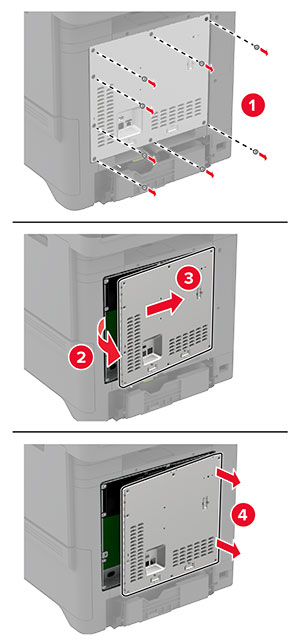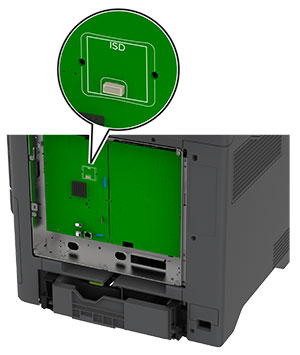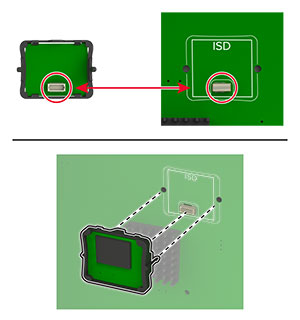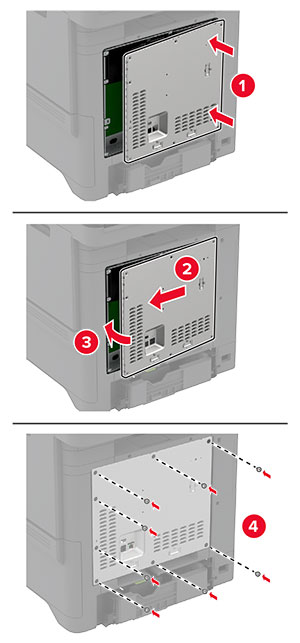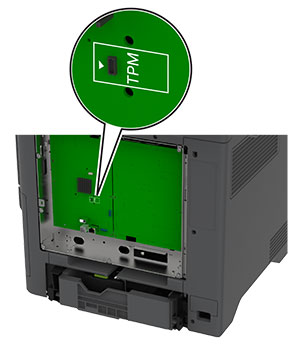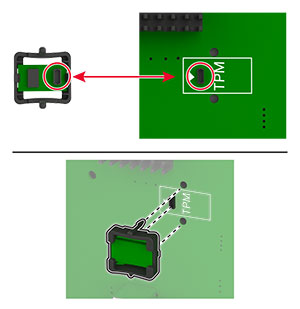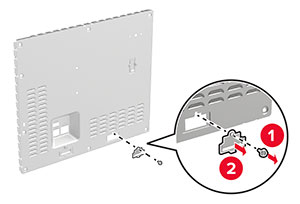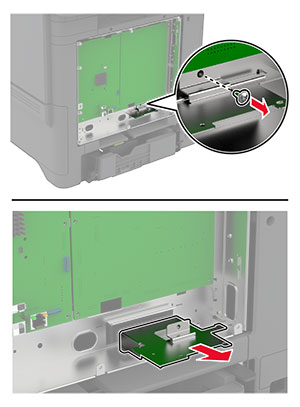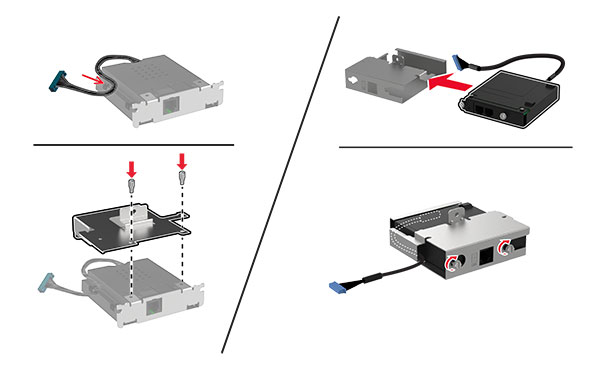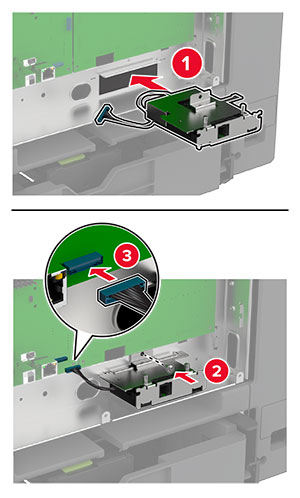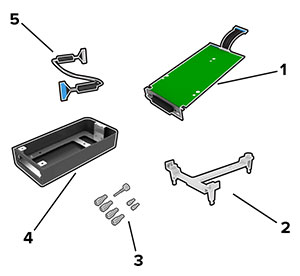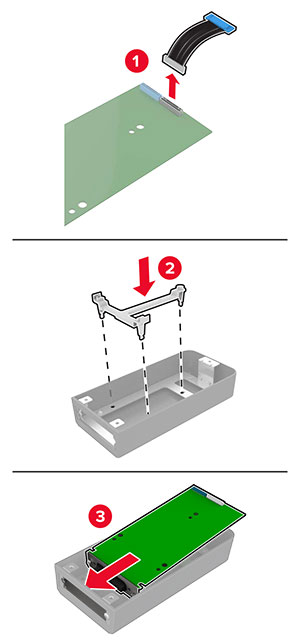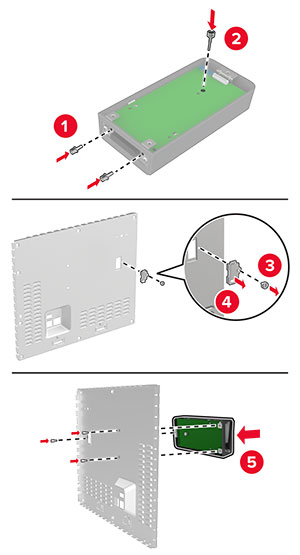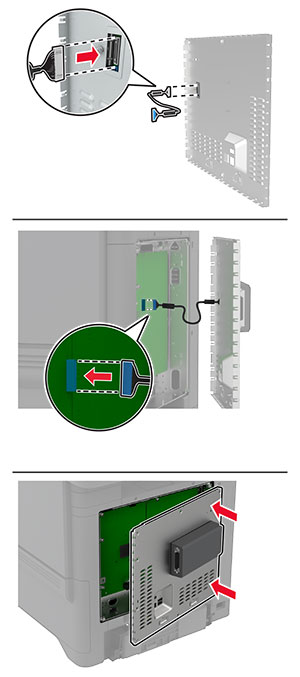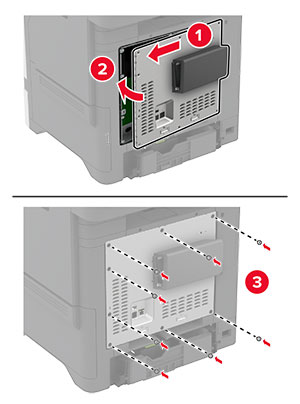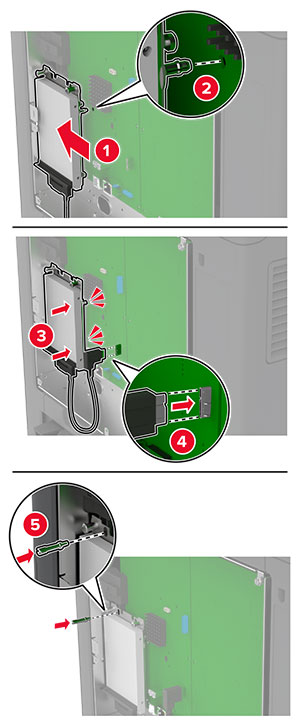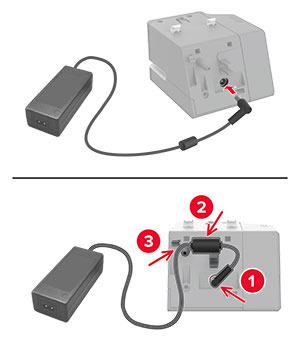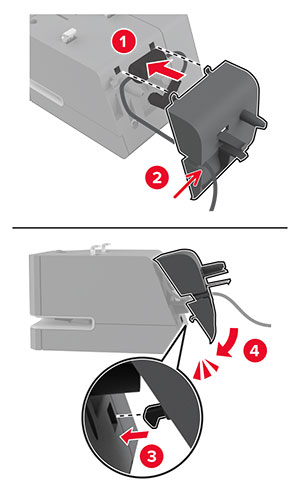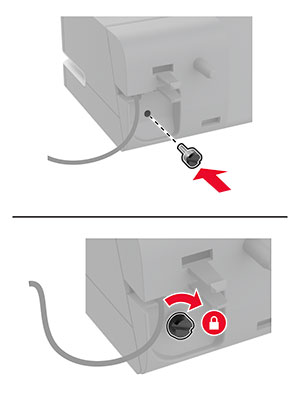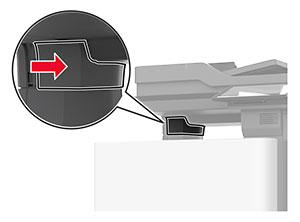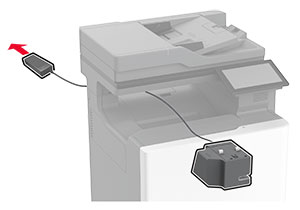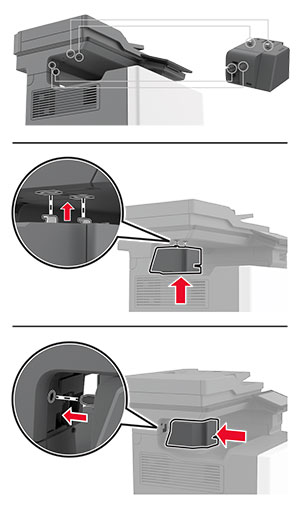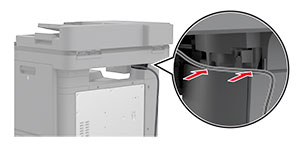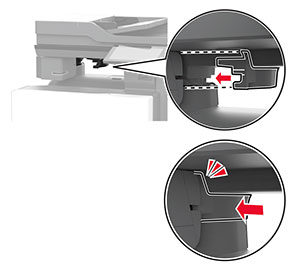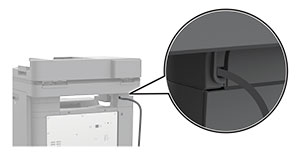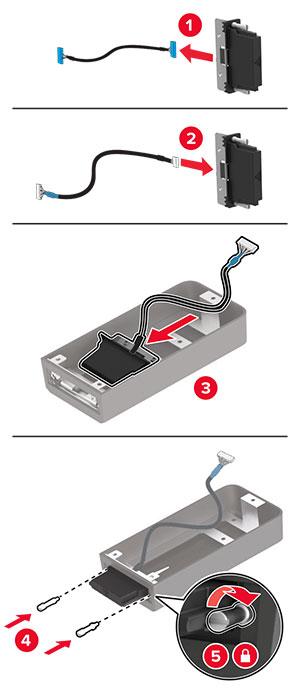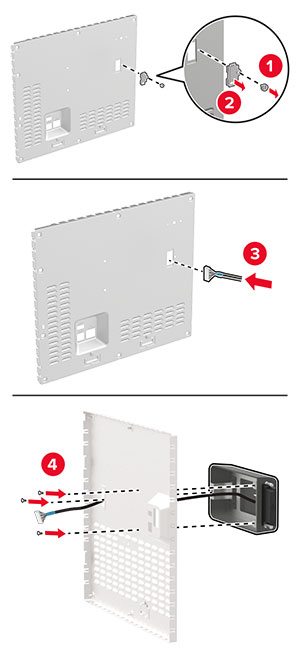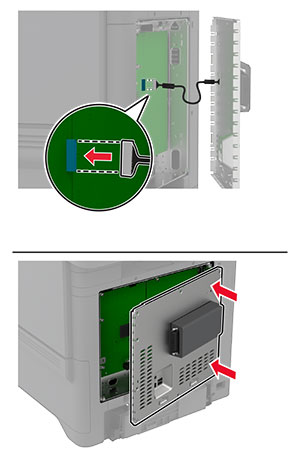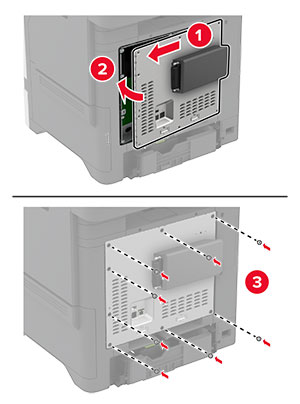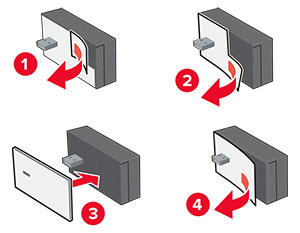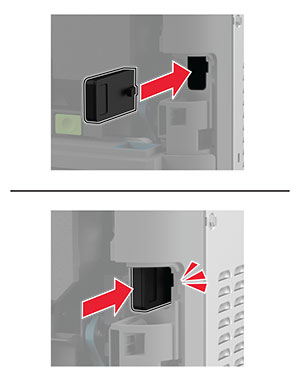Instalación de bandejas opcionales
 PRECAUCIÓN: PELIGRO DE DESCARGAS ELÉCTRICAS:
Para evitar el riesgo de descarga eléctrica cuando vaya a acceder a la placa del controlador o a instalar hardware opcional o dispositivos de memoria tras haber configurado la impresora, primero apague la impresora y desconecte el cable de alimentación de la toma eléctrica. Si tiene otros dispositivos conectados a la impresora, apáguelos también y desenchufe los cables que vayan a la impresora.
PRECAUCIÓN: PELIGRO DE DESCARGAS ELÉCTRICAS:
Para evitar el riesgo de descarga eléctrica cuando vaya a acceder a la placa del controlador o a instalar hardware opcional o dispositivos de memoria tras haber configurado la impresora, primero apague la impresora y desconecte el cable de alimentación de la toma eléctrica. Si tiene otros dispositivos conectados a la impresora, apáguelos también y desenchufe los cables que vayan a la impresora.
-
Apague la impresora.
-
Desconecte el cable de alimentación de la toma eléctrica y, a continuación, de la impresora.
-
Desembale la bandeja opcional y retire todo el material de embalaje.
Nota: Si hay instaladas bandejas opcionales, desbloquéelas antes de levantar la impresora. No intente levantar la impresora y las bandejas al mismo tiempo. -
Instale la impresora en la parte superior de la bandeja opcional hasta que encaje en su lugar.
 PRECAUCIÓN: POSIBLES DAÑOS PERSONALES:
si el peso de la impresora es superior a 20 kg (44 lb), pueden ser necesarias dos o más personas para levantarla de forma segura.
PRECAUCIÓN: POSIBLES DAÑOS PERSONALES:
si el peso de la impresora es superior a 20 kg (44 lb), pueden ser necesarias dos o más personas para levantarla de forma segura.
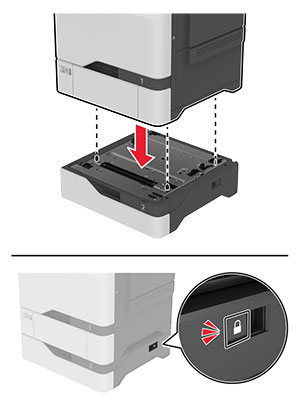
-
Conecte el cable de alimentación a la impresora y, a continuación, a un enchufe.
 PRECAUCIÓN: POSIBLES DAÑOS PERSONALES:
Para evitar el riesgo de incendio o descarga eléctrica, conecte el cable de alimentación a una toma de corriente debidamente conectada a tierra con la potencia adecuada que se encuentre cerca del dispositivo y resulte fácilmente accesible.
PRECAUCIÓN: POSIBLES DAÑOS PERSONALES:
Para evitar el riesgo de incendio o descarga eléctrica, conecte el cable de alimentación a una toma de corriente debidamente conectada a tierra con la potencia adecuada que se encuentre cerca del dispositivo y resulte fácilmente accesible.
-
Encienda la impresora.
Añada la bandeja en el controlador de impresión para que esté disponible para los trabajos de impresión. Para obtener más información, consulte Adición de opciones disponibles en el controlador de impresión .